
Оглавление:
- Автор John Day [email protected].
- Public 2024-01-30 11:50.
- Последнее изменение 2025-01-23 15:04.
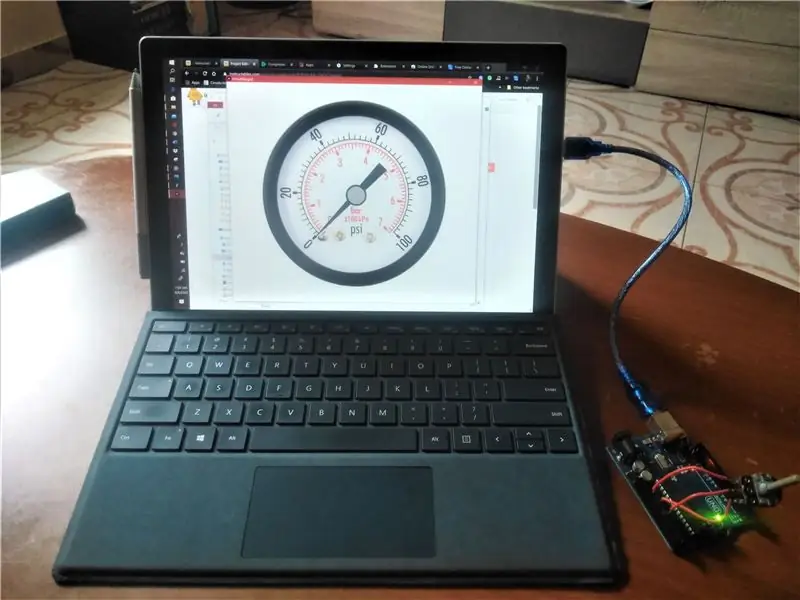

Этот проект - вторая часть проекта, который я сделал ранее. В первой части я разработал виртуальный манометр, которым можно управлять с помощью клавиш ВВЕРХ и ВНИЗ на клавиатуре вашего компьютера. см. Виртуальный манометр, часть 1
На этот раз мы будем контролировать датчик с помощью потенциометра. В основном происходит следующее: потенциометр изменяет показания напряжения на порте A0 (аналоговый порт Arduino). Каждое показание напряжения будет соответствовать цифровому значению от 0 до 1023 байтов. Соответствующее цифровое значение будет отправлено на компьютер через последовательный порт. Эскиз обработки считывает значение из последовательного порта и преобразует его в значение угла, на который будет поворачиваться стрелка.
Это классный проект, довольно забавный и очень простой в реализации.
Наслаждаться.
Запасы
- 1 компьютер (с процессором и установленной Arduino IDE).
- Потенциометр 10 кОм.
- 1 x Arduino Uno с USB-проводом.
Шаг 1: Шаг 1: Схема потенциометра с Arduino

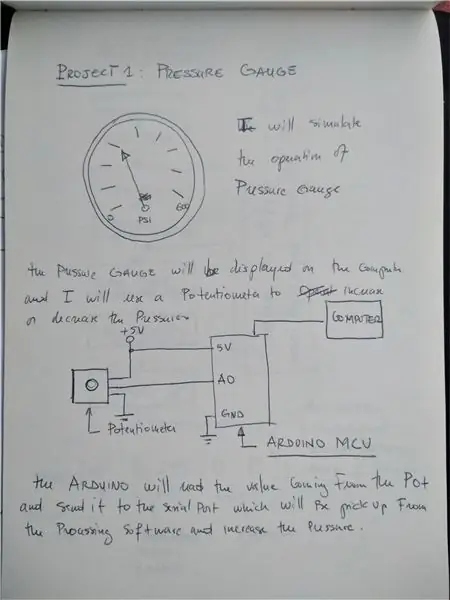
Схема потенциометра очень проста:
- 1 контакт подключен к источнику питания.
- другой контакт подключен к земле, а средний контакт подключен к A0 Arduino.
Шаг 2: Шаг 3: Написание скетча Arduino и загрузка его в Uno
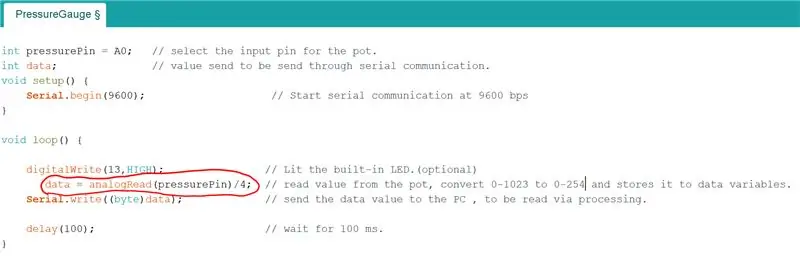
Это простой и понятный набросок.
Значение напряжения отправляется в порт A0, команда analogRead выдаст значение от 0 до 1023 байта.
Поскольку последовательный модуль в обрабатывающей среде IDE может считывать только значения от 0 до 255, нам придется разделить значения из analogRead на 4.
Вот почему у нас есть эта команда:
"data = analogRead (pressurePin) / 4;"
Шаг 3: Шаг 3: Написание программного обеспечения Virtual Gauge
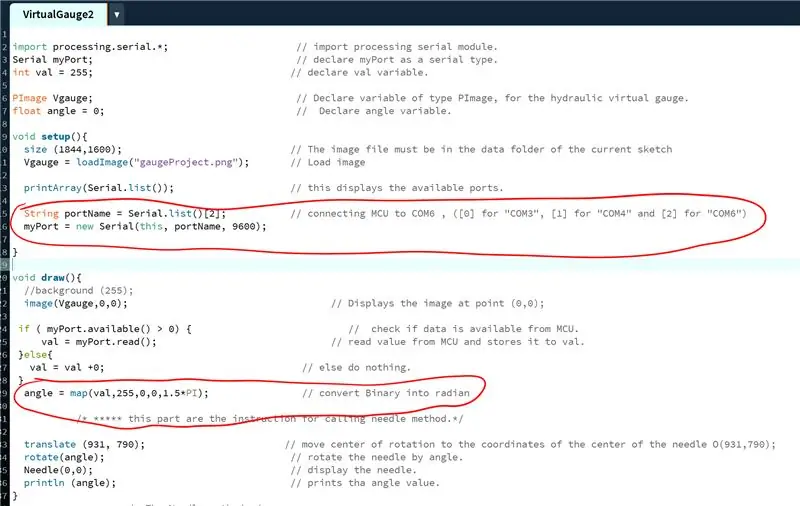
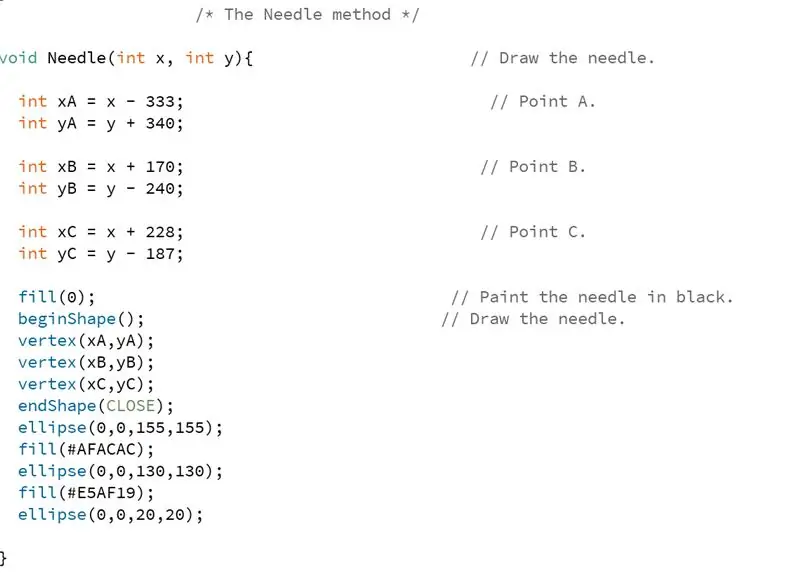
Этот эскиз представляет собой модифицированную версию эскиза из части 1. Прямой эскиз. в основном то, что происходит в этом скетче, заключается в том, что Processing IDE считывает значение из последовательного порта, это значение преобразуется в значение углов между 0 и 1,5 радианами на дюйм.
угол = карта (val, 255, 0, 0, 1,5 * PI);
Угол 0 соответствует давлению 0, а угол 1,5 PI соответствует максимальному давлению.
Важно помнить, что сначала вам нужно знать, к какому порту подключен Arduino. вы можете получить эту информацию в среде разработки Arduino. В этом проекте Arduino был подключен к «COM6»
Строка 5 в обработке IDE показывает:
Строка portName = Serial.list () [2];
Рекомендуемые:
Виртуальный манометр, часть 1. 4 шага

Виртуальный манометр, часть 1. Манометры используются в таких отраслях, как нефтяные месторождения. Я много раз использовал манометры на своей дневной работе, особенно когда имел дело с гидравлическими машинами. И мне было интересно, как я могу сделать виртуальный манометр. Этот проект - пара
Виртуальный глазок: 4 шага (с изображениями)

Виртуальный глазок: в мире насчитывается около 770 миллионов камер наблюдения. У некоторых из них все еще есть пароль по умолчанию, что делает их легко доступными для всех, у кого есть подключение к Интернету. Этот виртуальный глазок - устройство для просмотра некоторых из них
Виртуальный Макей Макей с нуля: 4 шага

Virtual Makey Makey With Scratch: Добро пожаловать в Virtual Makey Makey v1.0 Scratch edition Я создал этот Virtual Makey Makey Simulator как способ познакомить студентов с Makey Makey, у которых нет доступа к Makey Makey во время дистанционного обучения
Сборщик музыки: встроенный виртуальный музыкальный инструмент с сенсорным датчиком с блочной печатью: 4 шага

Music Assembler: интегрированный виртуальный музыкальный инструмент с сенсорным сенсором с блочной печатью. Многие люди хотят научиться игре на музыкальном инструменте. К сожалению, некоторые из них не запускают его из-за дороговизны инструментов. На его основе мы решили создать интегрированную систему виртуальных музыкальных инструментов, чтобы сократить бюджет на стартовую
Цифровой манометр / аппаратный монитор CPAP: 6 шагов (с изображениями)

Цифровой манометр / монитор аппарата CPAP: Вы когда-нибудь просыпались утром и обнаруживали, что ваша маска CPAP снята? Это устройство подаст сигнал тревоги, если вы случайно сняли маску во время сна. Терапия CPAP (непрерывное положительное давление в дыхательных путях) является наиболее распространенной формой лечения обструктивного сна A
